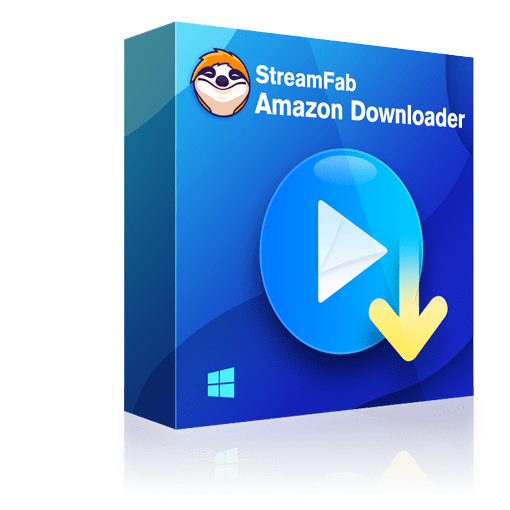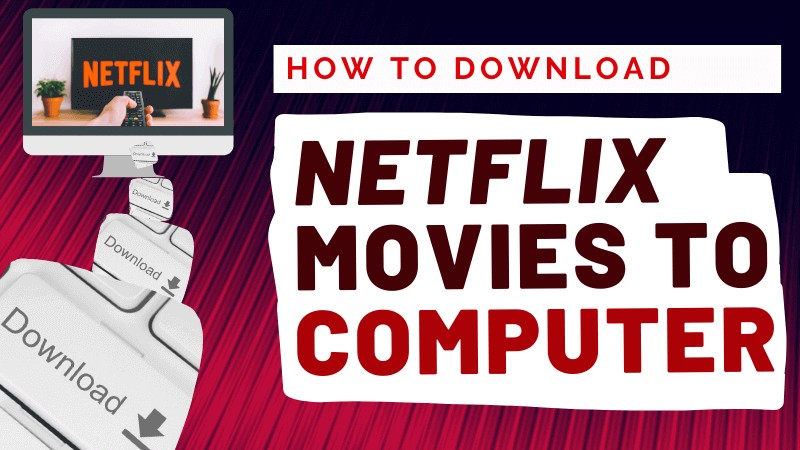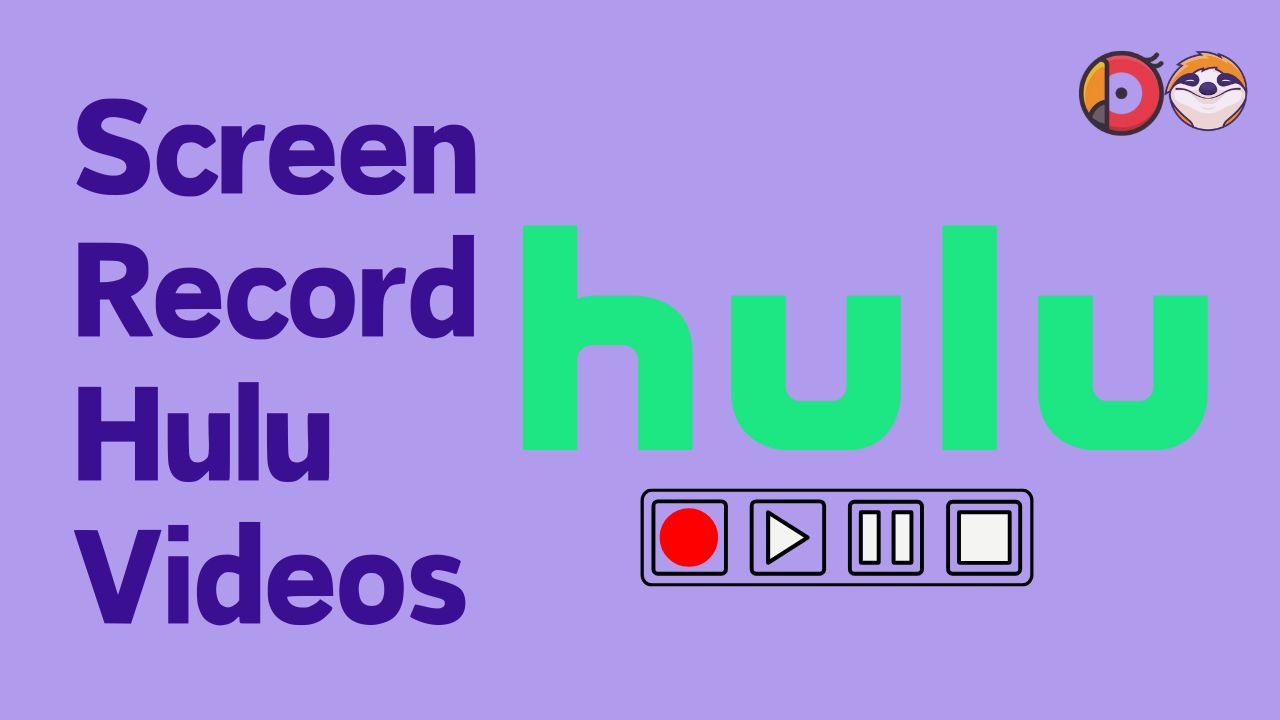8 solutions faciles pour corriger les bugs Amazon Prime
Résumé : Lorsque vous vivez à l'ère du divertissement sans câble, Amazon Prime Video est l'application dont vous voulez profiter à tout moment, partout et sur n'importe quel appareil. Cependant, supposez que vous soyez confronté au problème "Amazon Prime ne fonctionne pas sur la télévision" lorsque vous accédez à votre contenu Amazon Prime préféré sur votre télévision ou sur d'autres appareils. Dans ce cas, vous trouverez dans cet article les sept meilleures solutions aux bugs amazon prime.
Table des matières
Introduction
Amazon Prime Video sera certainement la première application sur laquelle vous cliquerez si vous recherchez la diversité et l'originalité dans votre expérience de divertissement numérique. Cependant, quelle que soit l'affection que vous portez à votre plateforme Amazon Prime préférée, être confronté au bug d'Amazon Prime qui ne fonctionne pas peut être source d'ennui.
Ainsi, avant de résoudre ce problème, il est essentiel de déterminer la cause exacte de ce dysfonctionnement. Une fois que vous avez identifié la raison, la résolution devient plus aisée. Cet article présente sept méthodes pratiques pour remédier à ce problème tout en explorant les différentes causes possibles. Par ailleurs, si vous vous interrogez sur les paramètres vidéo d'Amazon com, référez-vous à ce passage pour obtenir des informations supplémentaires.
8 méthodes pour résoudre le problème Amazon Prime Video qui ne fonctionne pas sur la télévision
Méthode 1 : Redémarrage de votre téléviseur
Le redémarrage de votre téléviseur ou d'autres appareils peut être une solution simple pour résoudre le bug Amazon Prime comme "Prime video ne fonctionne plus sur ma tv". En essayant ce processus, vous pouvez éliminer les problèmes temporaires de votre téléviseur et autres appareils. Une fois que vous aurez redémarré votre appareil, cela rafraîchira l'ensemble du système de votre appareil.
- Pour redémarrer le téléviseur, vous devez retirer sa fiche pour le déconnecter des sources d'alimentation.
- Après cela, attendez quelques minutes et rebranchez-le, puis redémarrez le téléviseur pour vérifier si votre Amazon Prime Video fonctionne ou non.
- Vous pouvez également utiliser cette méthode pour résoudre les problèmes de non-fonctionnement d'Amazon Prime Video sur d'autres appareils comme les téléphones portables, les ordinateurs, etc.
Méthode 2 : Vérifiez si votre compte Prime Video est actif ou non.
Lorsque vous essayez de trouver des solutions aux problèmes de dysfonctionnement d'Amazon Prime, vous devez vérifier si votre compte Amazon Prime Video est actif ou non. Si l'un de vos abonnements Amazon Prime ou votre service d'essai gratuit expire, vous ne pourrez plus accéder à votre compte sur aucun appareil. Cependant, étant donné qu'Amazon Prime offre un accès gratuit à un nombre limité de contenus pendant une période limitée, vous ne pourrez pas y accéder si votre compte est expiré.
D'autre part, ce problème peut se produire si trop de personnes ont essayé d'utiliser votre compte Amazon Prime sur plusieurs appareils. Par exemple, Amazon vous donne un maximum de deux visionnages simultanés d'un même contenu. Ainsi, si vous dépassez les limites d'accès au compte, vous serez confronté au problème d'Amazon Prime qui ne fonctionne pas. Donc, en suivant les étapes ci-dessous, vous pouvez vérifier le statut de votre compte.
Étapes à suivre pour vérifier l'état du compte
- Allez dans "Votre compte" sur votre page Amazon Prime Video.
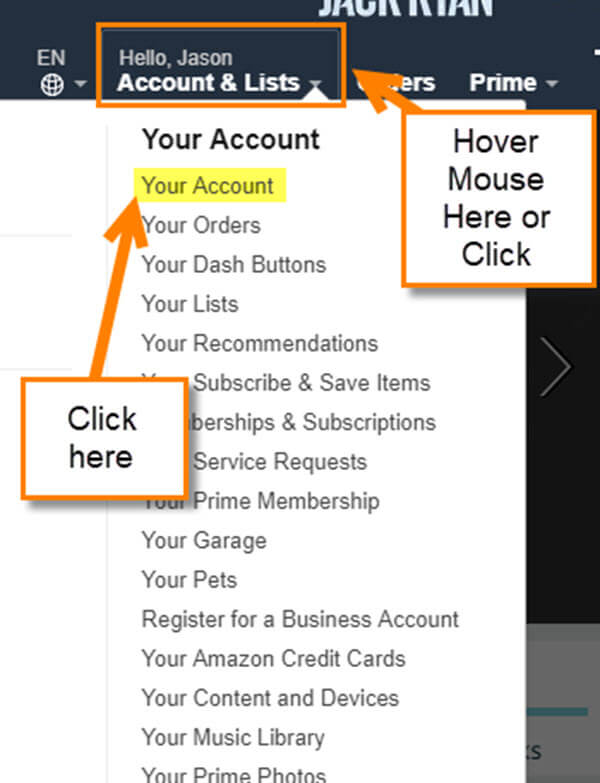
- Allez à l'option "Paramètres Prime Video".
- Ici, vous pouvez vérifier l'état de votre compte et de votre abonnement tout en gérant les paramètres de votre compte.
Méthode 3 : Vérifiez la connectivité Internet
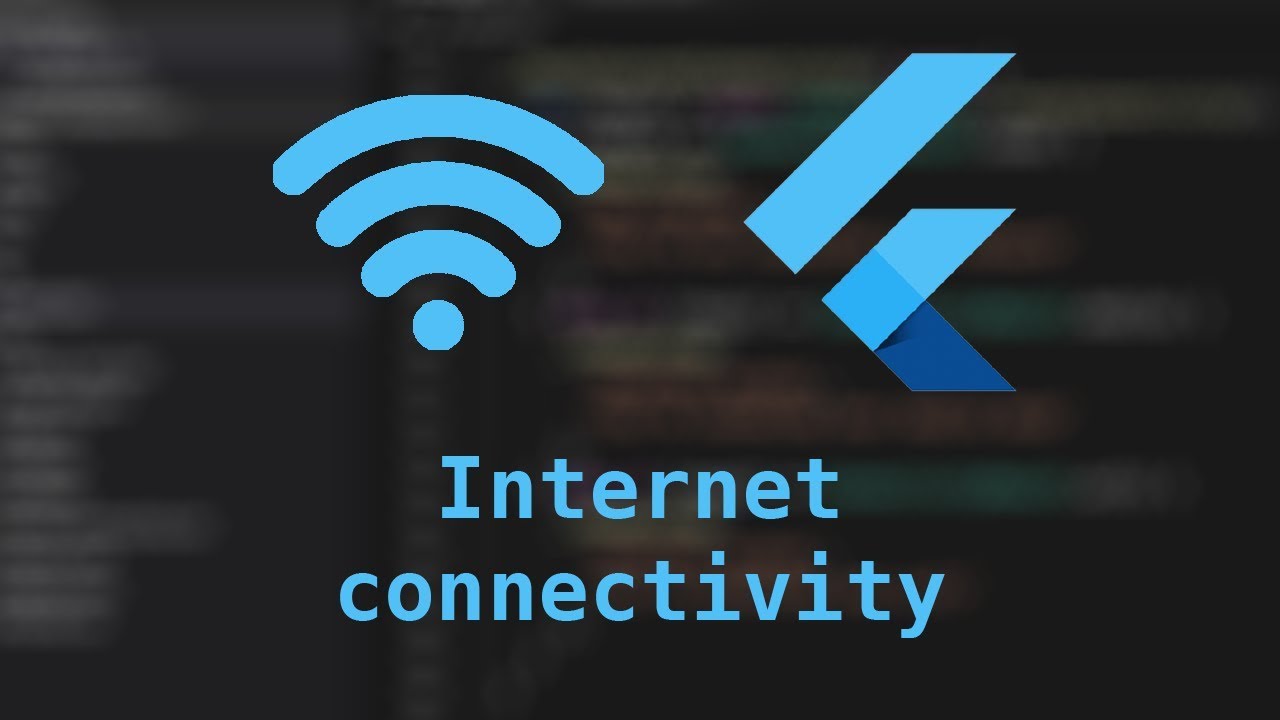
Si vous vous demandez pourquoi Amazon Prime ne fonctionne pas, vous devez vous assurer que votre connexion Internet existante fonctionne correctement. Pour diffuser en continu tout contenu Amazon Prime Video sans interruption, il ne suffit pas d'avoir une connexion Internet stable, à moins qu'elle ne corresponde à la vitesse requise pour votre contenu en continu. Vous pouvez également interrompre vos autres activités Internet lorsque vous accédez à Amazon Prime pour augmenter la bande passante ou modifier le réseau existant. Par conséquent, si votre connexion Internet est mauvaise, un outil Amazon Prime Video Downloader peut vous sauver de ce dilemme.
- Redémarrez le routeur de votre connexion Wi-Fi.
- Redémarrez votre téléviseur ou d'autres appareils.
- Activez et désactivez le "mode avion" si vous utilisez un téléphone.
- Vous pouvez vérifier le "solde des données" sur votre téléphone.
Vitesse Internet requise pour le streaming
Vitesse de téléchargement
- 0,9 Mbps pour SD
- 3,5 Mbps pour la HD
- 15 Mbps à 20 Mbps pour les vidéos 4k
Vitesse de téléchargement
- 0,4 Mbps pour SD
- 1.7 Mbps pour la HD
Étapes pour vérifier la vitesse d'Internet
Vous devez visiter sweetest.com ou fast.com sur n'importe quel navigateur que vous utilisez pour vous assurer que le contenu Amazon que vous voulez regarder devrait être compatible avec la vitesse mentionnée ci-dessus de votre connexion Internet.
Méthode 4 : Se débarrasser du VPN
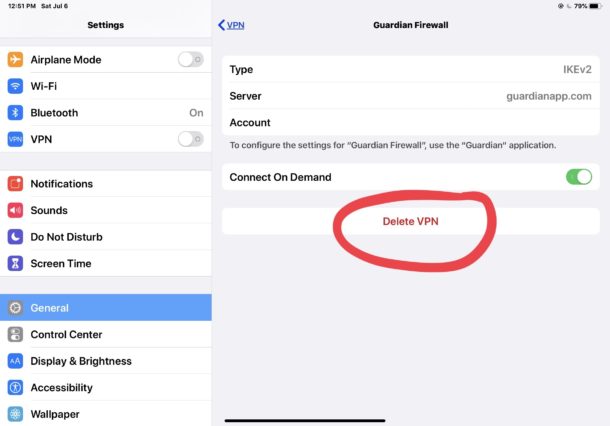
Si vous êtes confronté au problème Roku Amazon Prime qui ne fonctionne pas, vous devez vous assurer que vous n'utilisez pas de support VIP. Si vous êtes sur le support VIP, cela change probablement votre emplacement actuel. Votre compte Amazon actuel ne vous permettra pas d'accéder au contenu en streaming dans votre lieu modifié. Donc, pour résoudre ce problème Amazon Prime ne fonctionne pas avec Roku ou un autre appareil, vous devez vous débarrasser de votre connexion VPN existante.
Méthode 5 : Vérifiez le statut du serveur Amazon Prime
Parfois, un serveur Amazon Prime faible ou en panne peut causer un problème de non-fonctionnement d'Amazon Prime. Il y a donc deux façons de vérifier si le serveur Amazon est en panne. Premièrement, vous pouvez vous rendre sur la page du compte Twitter officiel d'Amazon Prime Video pour vérifier s'il y a un message concernant l'état du serveur. Deuxièmement, vous pouvez le vérifier grâce au service "Down Detector".
- Visitez "Amazon Prime Video-Down Detector".
- Dans le résultat de la recherche, vous obtiendrez le lien direct du détecteur de panne vers l'état du serveur d'Amazon Prime Video.
- Cliquez sur le lien pour voir l'état du serveur.
Méthode 6 : Assurez-vous que vous utilisez une version actualisée de l'application.
Une autre raison importante pour laquelle "Amazon Prime ne fonctionne pas sur Roku" ou TV est que vous utilisez probablement une ancienne version de l'application. Pour vérifier la dernière version, vous devez vous rendre dans l'App Store de votre appareil et installer la version mise à jour de l'application si une mise à jour est disponible. Maintenant, redémarrez votre appareil pour éliminer le problème d'Amazon Prime qui ne fonctionne pas.
Méthode 7 : Réinstallation de l'application
La réinstallation de l'application sur votre Roku ou autre téléviseur peut résoudre le problème de la vidéo Amazon Prime qui ne fonctionne pas sur le Roku. En essayant cette solution, vous pouvez éliminer tout bug logiciel qui pourrait gêner le fonctionnement de l'application. Ainsi, après avoir réinstallé l'application depuis le Play Store, vous devez vous connecter à nouveau à votre compte Amazon Prime pour vérifier si votre compte Amazon fonctionne.
- Allez sur le "Google Play Store".
- Recherchez "Amazon Prime Video".
- Installez l'application existante.
- Réinstallez l'application.
Méthode 8. Vérifier si les serveurs Amazon Prime Video sont actifs
Essayer tous les correctifs ci-dessus devrait corriger le chargement ou le fonctionnement d'Amazon Prime Video sur vos appareils. Sinon, nous vous recommandons de vérifier si leur serveur est en panne.
La cause la plus courante du dysfonctionnement de Prime Video est une mauvaise connexion Internet, des problèmes matériels ou logiciels sur votre appareil, ou une panne de leur serveur.
Dans ce cas, vous devez vérifier si les serveurs Amazon Prime Video sont actifs. Vous pouvez utiliser un service tel que le détecteur de panne pour vérifier si Prime Video est opérationnel ou en panne. Suivez simplement les étapes ci-dessous.
- Recherchez « Amazon Prime Video – Détecteur de duvet ».
- Trouvez le lien du détecteur direct pour vérifier l'état de Prime Video en haut des résultats de recherche.
- Cliquez sur le lien pour consulter le statut.
- Si vous constatez que Prime Video est en panne, attendez que le problème soit résolu par Amazon. En attendant, explorez d'autres services de streaming ou occupez-vous autrement pendant la correction des failles du système d'Amazon Prime.
Téléchargez Amazon Prime Video pour éviter le problème "Amazon Prime ne fonctionne pas".
C'est très ennuyeux lorsque vous êtes sur le point de diffuser l'un de vos contenus vidéo Amazon Prime préférés et que le message "Amazon Prime ne fonctionne pas sur la télévision" ou sur d'autres appareils s'affiche. Même si cela fonctionne sur l'un de vos appareils particuliers, cela ne vous permet pas de regarder en groupe sur plusieurs appareils ou sur votre TV pour une expérience cinématographique. Cependant, avec StreamFab, le meilleur amazon video downloader, vous pouvez facilement contourner toutes ces limitations grâce à ses fonctionnalités les plus personnalisables et sa technologie avancée. Donc, voyons comment tirer le meilleur parti de ces fonctionnalités de ce téléchargeur.
Étapes du téléchargement de vidéo Amazon
Étape 1 : Commencez par le service VIP après le téléchargement d'Amazon Downloader
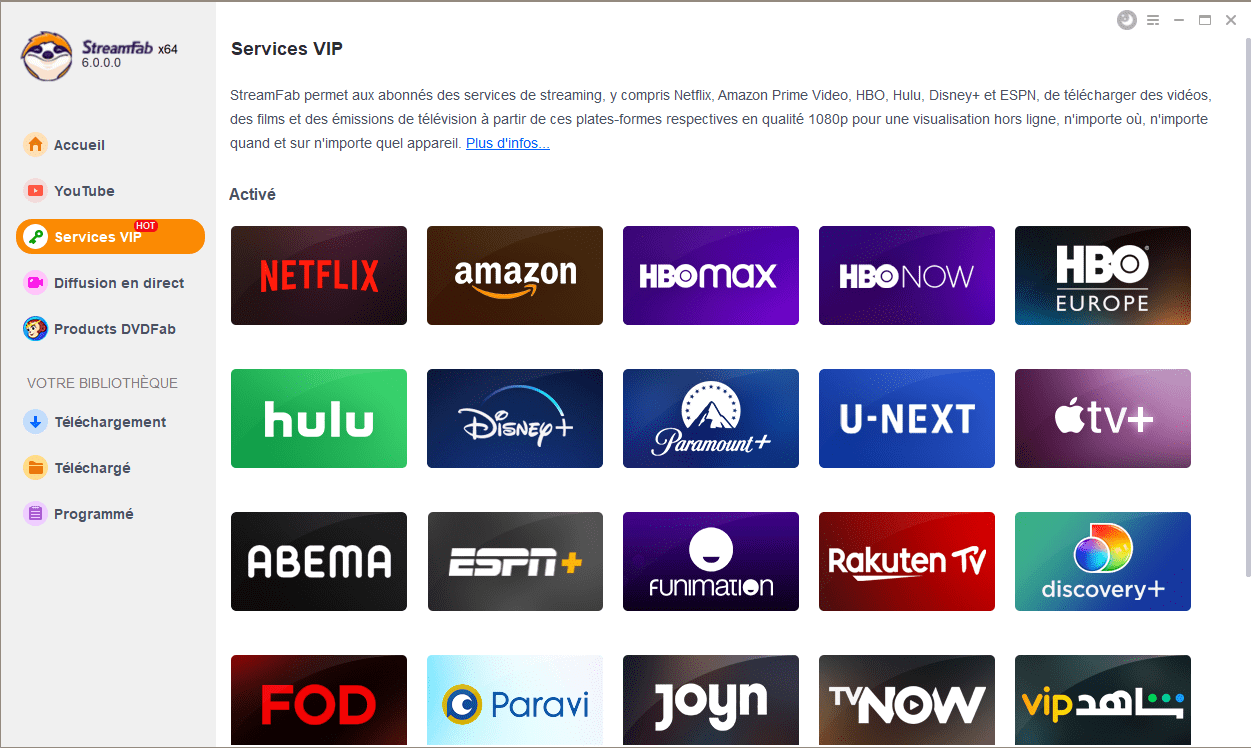
Après avoir installé le logiciel sur votre PC, vous devez sélectionner l'option "Service VIP" dans le panneau latéral gauche.
Étape 2 : Connectez-vous au site pour sélectionner la vidéo :
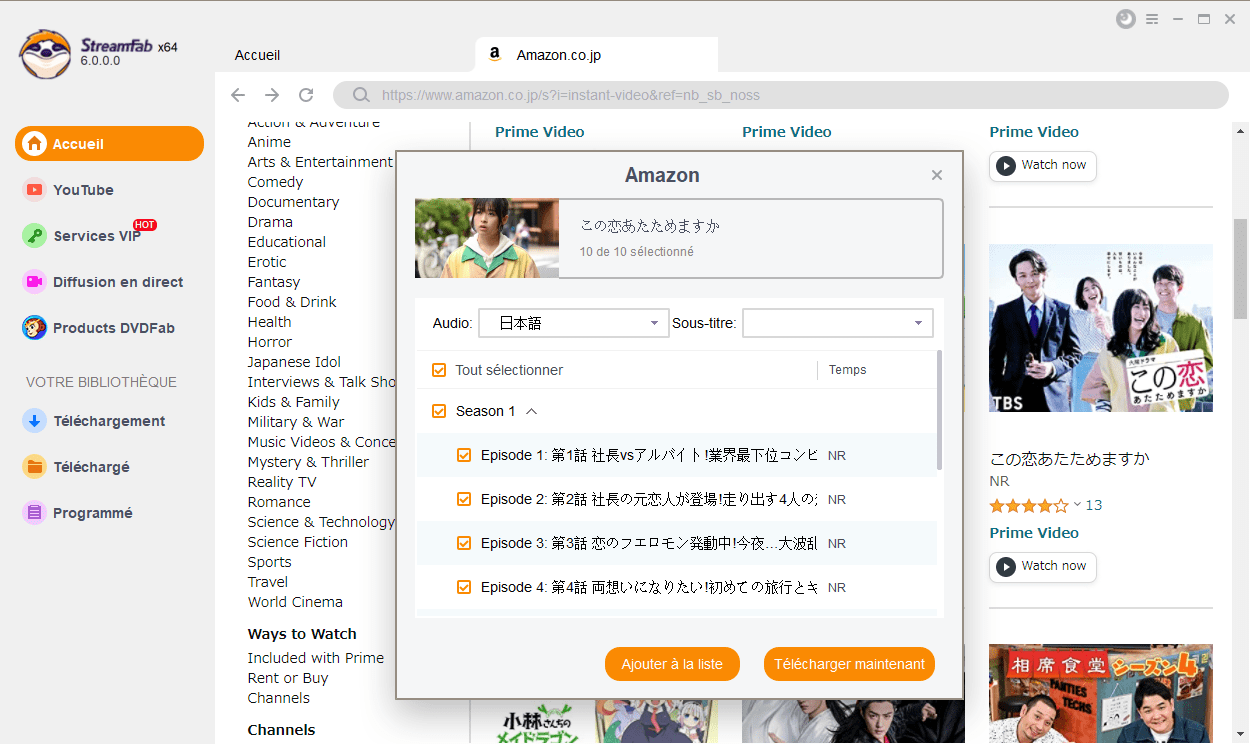
Allez sur le site Amazon Prime et connectez-vous à votre compte pour trouver et lire la vidéo que vous voulez télécharger.
Étape 3 : Terminez le téléchargement :

Cliquez sur le bouton "Télécharger maintenant" sur l'écran pour télécharger le film Amazon prime lorsque vous lisez la vidéo.
Dernière piste
Si vous recherchez une solution efficace pour résoudre le problème Amazon Prime Video qui ne fonctionne pas. Dans ce cas, vous aurez les sept options les plus bénéfiques pour résoudre ce problème dans cet article. Donc, sélectionnez la plus appropriée en fonction de la cause exacte de votre problème.
Vous pouvez également les essayer toutes si une solution particulière ne fonctionne pas pour vous. Une fois le problème résolu, téléchargez le contenu avec l'option de téléchargement la plus personnalisable du StreamFab Amazon Downloader pour contourner ce problème à tout moment. Par ailleurs, comme cet éditeur propose également le téléchargement depuis d'autres sites de streaming comme YouTube, vous pouvez essayer la version gratuite de YouTube Downloader.
StreamFab Amazon Downloader vous permet de télécharger les émissions et les films en streaming à partir d'Amazon Prime Video de votre emplacement. Avec l'accélération matérielle GPU activée, la vitesse de téléchargement peut être 2x plus rapide que la normale. Par ailleurs, vous pouvez également activer le mode de téléchargement par lots pour télécharger jusqu'à 5 vidéos simultanément.
Vous pourrez avoir besoin d'autres outils
Télécharger toutes les vidéos de Netflix avec une qualité allant jusqu'à 1080p
Télécharger et lire les vidéos de Canal Plus hors ligne en qualité vidéo HD 720p
Télécharger les vidéos en ligne depuis YouTube, Facebook, Instagram, Vimeo et plus de 1000 sites